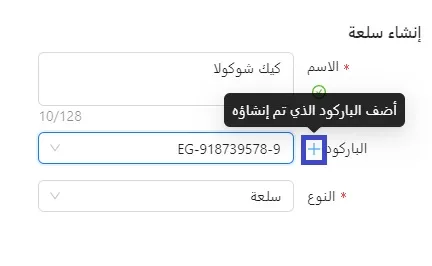إذا كنت بحاجة إلى تحرير عنصر موجود، على سبيل المثال، تحديث الاسم أو وحدة القياس أو تعيين مجموعة منتجات، انتقل إلى علامة التبويب السلع. انتقل بشريط التمرير إلى مؤشر التحرير المباشر في الجزء العلوي الأيمن من الشاشة ليأخذ الوضع النشط (سيضيء باللون الأحمر).
يرجى الملاحظة! لا نوصي بتغيير هذه المعلمات مثل سعر الشراء وسعر البيع والكمية عن طريق التحرير المباشر. لتغيير هذه المعلمات استخدم العمليات (المشتريات، إعادة التقييم ، إلخ).
تحرير بطاقة المنتج
هذه الأداة مناسبة لأولئك الذين يحبون تعديل جميع حقول بطاقة المنتج في نافذة واحدة.
- قم بتشغيل وضع التحرير في دليل السلع.
- اختر بطاقة المنتج التي تريد إجراء تغييرات عليها.
- انقر على القلم الرصاص في قائمة التحكم.
- قم بإجراء وحفظ التغييرات في بطاقة المنتج.
- قم بإيقاف تشغيل وضع التحرير في دليل السلع.
يرجى الملاحظة! تحقق من تحديد منتج واحد فقط باستخدام "إشارة صح" .
سيتم تطبيق التغييرات على جميع العناصر المختارة.
تحرير المنتج من خلال السجل
هذه الأداة مناسبة لأولئك الذين اعتادوا التعامل مع الجداول: يمكنك إضافة معلومات المنتجات في السجل دون فتح البطاقة.
- قم بتشغيل وضع التحرير في دليل السلع.
- قم بإجراء التغييرات في حقول البطاقة.
- قم بإيقاف تشغيل وضع التحرير في دليل السلع.
من الملائم التنقل بسرعة بين الخلايا باستخدام الأسهم الموجودة على لوحة المفاتيح.
التحرير الجماعي للمنتجات
إذا كنت تريد إجراء نفس التغييرات على عدد كبير من المنتجات في نفس الوقت - استخدم التحرير الجماعي. على سبيل المثال ، عندما يكون من الضروري تعيين نفس المجموعة أو وحدة القياس أو معدل ضريبة القيمة المضافة لعدة سلع في وقت واحد.
- قم بتشغيل وضع التحرير في دليل السلع.
- حدد بطاقات المنتجات التي تريد تحريرها.
- انقر على القلم الرصاص في قائمة التحكم .
- قم بإجراء وحفظ التغييرات.
- وبعد الحفظ، سيتم تطبيقها على كافة العناصر المحددة.
إذا كنت بحاجة إلى تحديد مجموعة كبيرة من البيانات،على سبيل المثال، لتحديد مجموعة منتجات الأحذية بأكملها، استخدم زر Shift في لوحة المفاتيح. ضع "إشارة صح" في قائمة الاسم إلى جانب اسم المنتج المراد تحريره في الأعلى من السجل ← واضغط باستمرار على مفتاح Shift ← ضع "إشارة صح" في قائمة الاسم إلى جانب اسم المنتج المراد تحريره في الأسفل من السجل .
وبالتالي ، سيتم تحديد القائمة بأكملها ويمكنك متابعة التحرير ، كما هو موضح أعلاه.
إنشاء الباركود المحلي EGS تلقائياً
إذا لم يكن لدى السلعة أي باركود، فيمكنك إنشاؤه في البرنامج. للقيام بذلك، حدد سلعة واحدة أو أكثر في دليل السلع، وفعل وضع التعديل ومن ثم اضغط على زر تحرير بطاقة السلعة وانقر على "+" بجوار حقل الباركود.